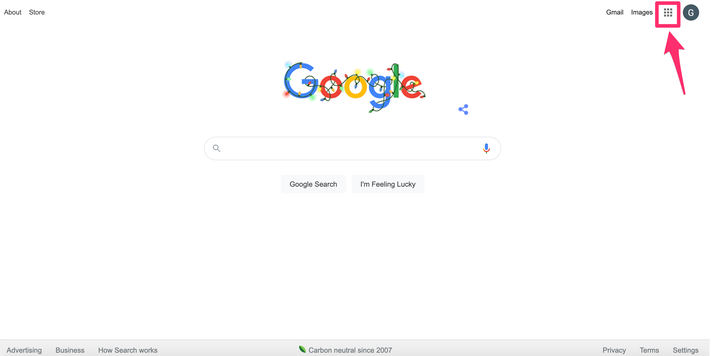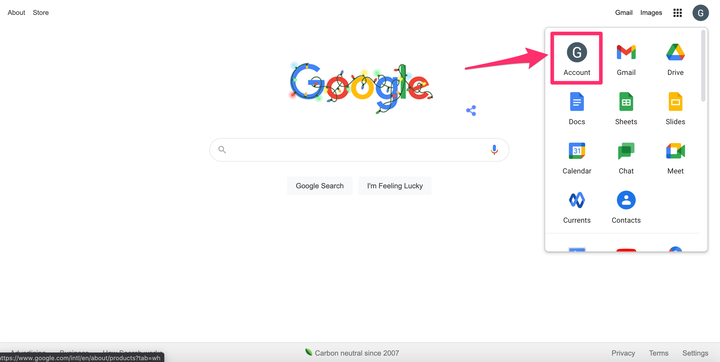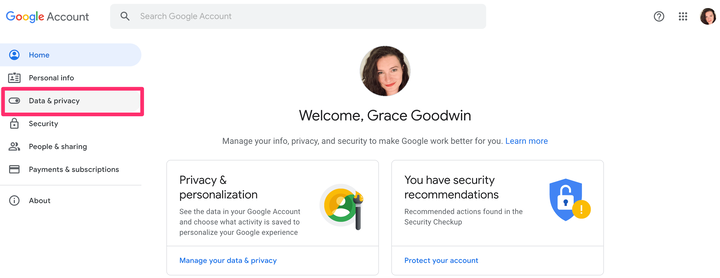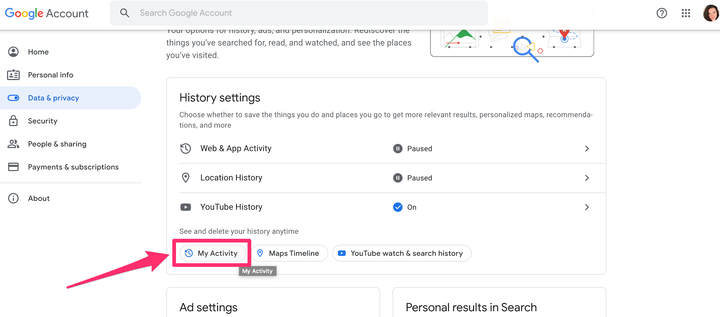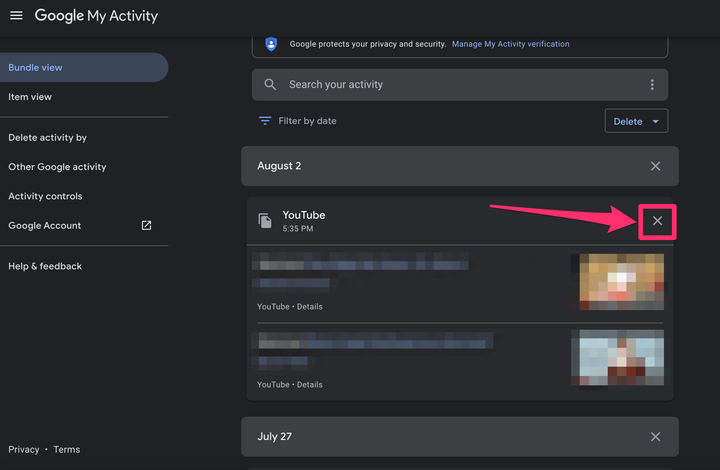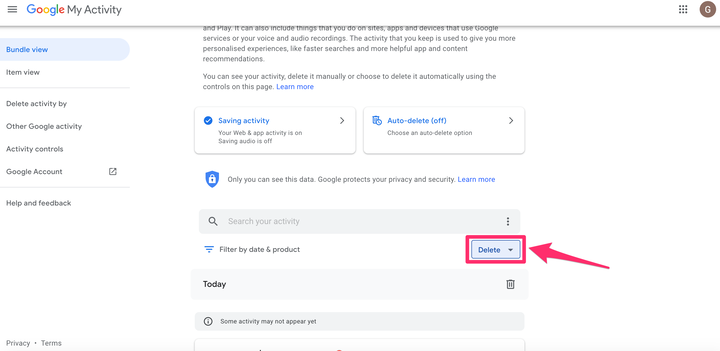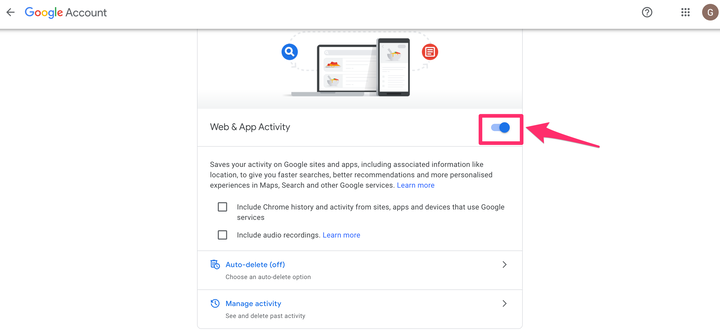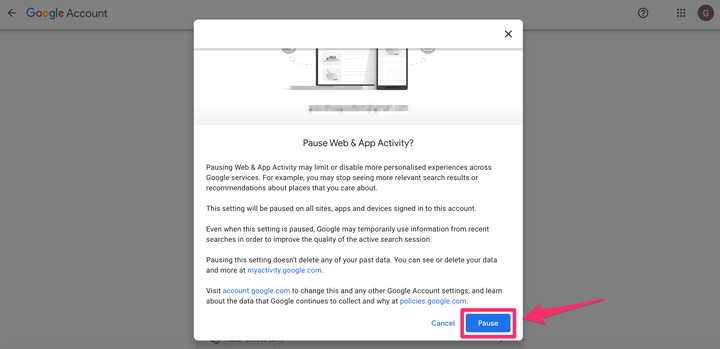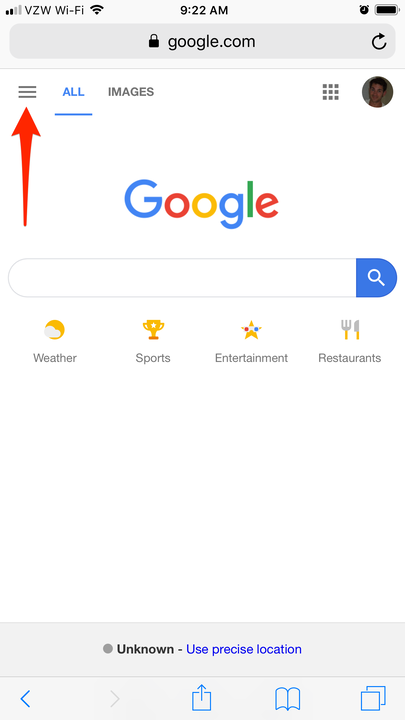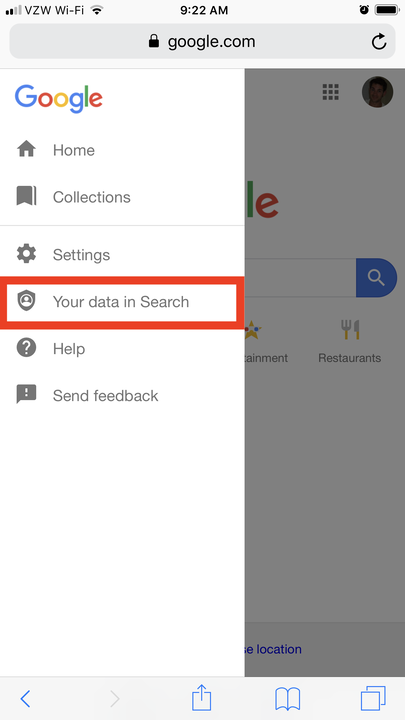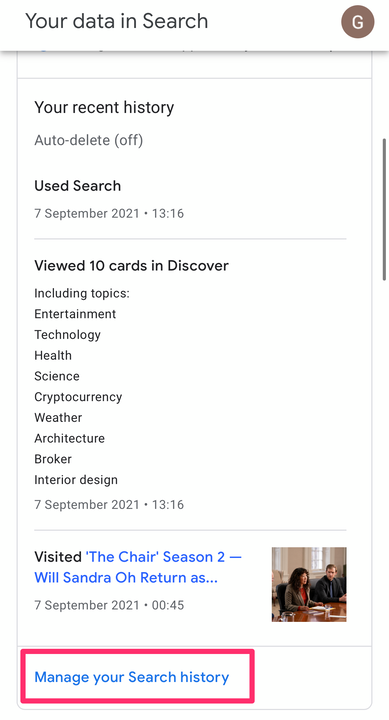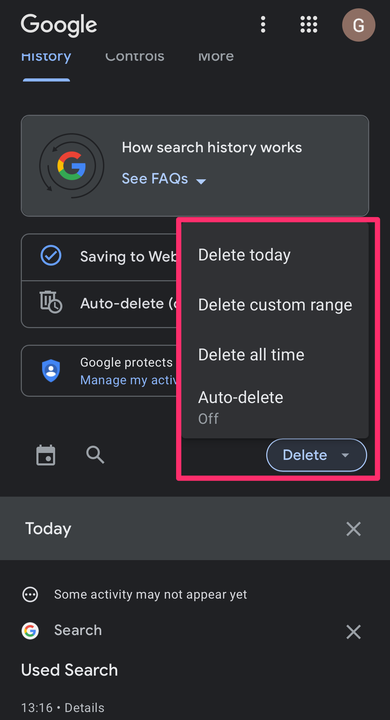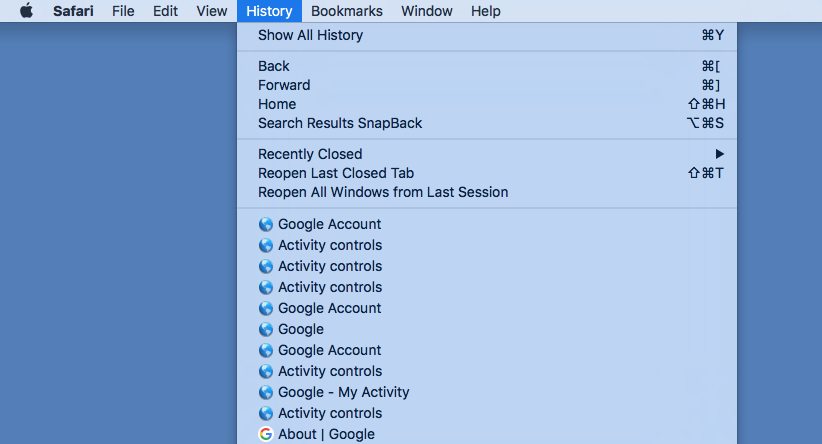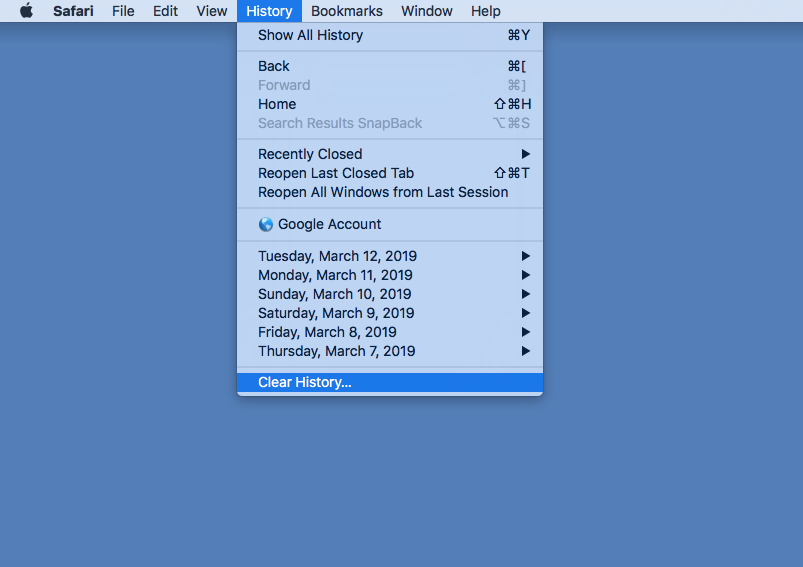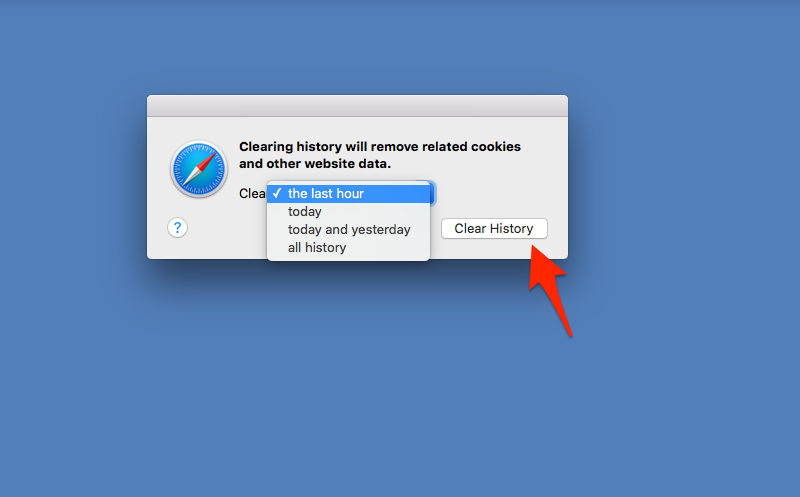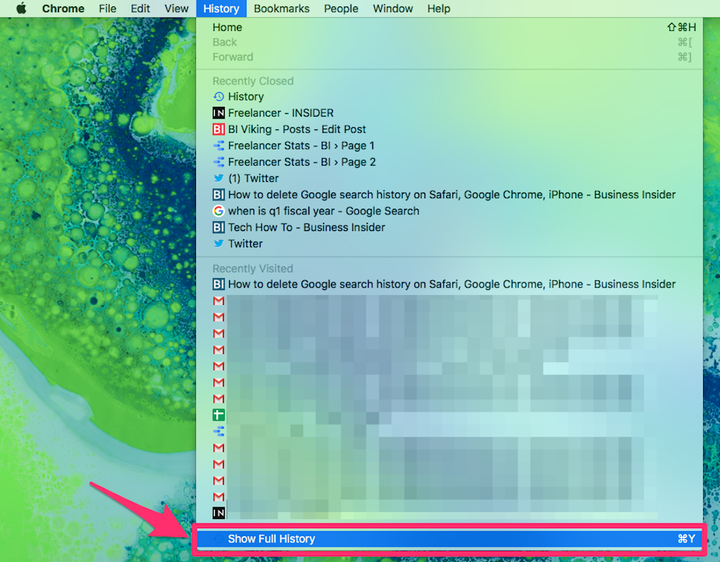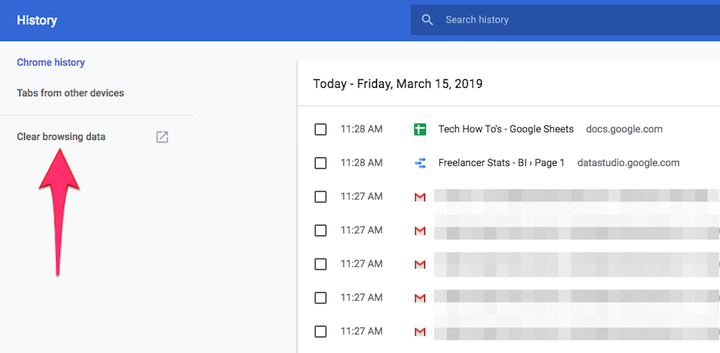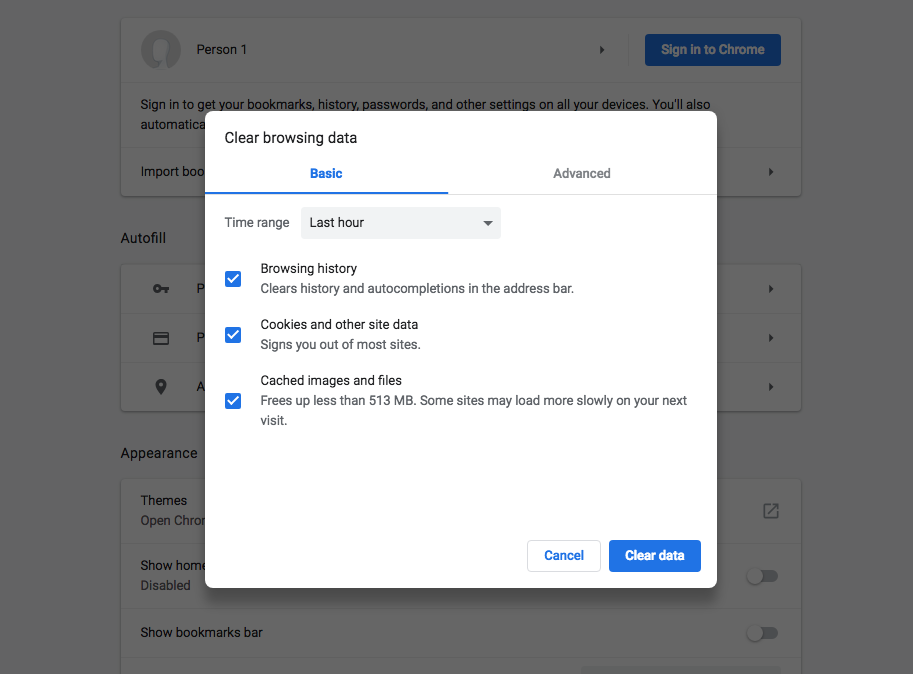Como limpar seu histórico de pesquisa do Google
- Você deve limpar seu histórico de pesquisa do Google na sua Conta do Google e em vários navegadores.
- Você pode limpar seu histórico de pesquisa de navegadores de desktop e de um dispositivo móvel com estas etapas.
- Ao ajustar as configurações da sua conta do Google, você pode controlar os dados que o Google mantém em primeiro lugar.
Ao excluir seu histórico de pesquisa do Google, você remove todos os tipos de informações que podem ser usadas por personagens obscuros. Além dos vídeos engraçados, notícias, curiosidades e outros conteúdos, pense em quantas vezes você pesquisou um endereço, um número de telefone, informações sobre um empregador e outros dados que podem ajudar um hacker a roubar sua identidade, encontrá-lo em pessoa, ou produzir outros resultados indesejados.
Nas configurações da sua Conta do Google, você também pode controlar os tipos de pesquisas que o Google salva em primeiro lugar.
Veja como limpar seu histórico de pesquisa do Google da sua Conta do Google e em navegadores da Web como Safari e Google Chrome
.
Como limpar seu histórico de pesquisa do Google da sua Conta do Google em um computador
Para excluir totalmente seu histórico de pesquisa do Google, você precisa fazer isso diretamente de sua Conta do Google. Simplesmente limpar o histórico do navegador não apagará todas as informações que o Google rastreia e salva em sua conta. Veja como excluir o histórico de pesquisa anterior e o histórico de pesquisa futuro da sua Conta do Google.
Para excluir o histórico de pesquisa anterior do Google:
1 Abra qualquer navegador, acesse Google.com e faça login em sua conta.
2. Depois de fazer login, clique no ícone de aplicativos do Google no canto superior direito da página inicial do Google. O ícone se parece com um mosaico quadrado contendo nove quadrados pequenos.
Clique no ícone do mosaico no canto superior direito.
3. No menu suspenso, clique em Conta.
Clique em “Conta".
4. Clique em Dados e privacidade no menu da barra lateral no lado esquerdo da tela.
Clique na guia "Dados e privacidade" no lado esquerdo.
Grace Eliza Goodwin/Insider
5. Na parte inferior da seção Configurações do histórico, clique em Minha atividade.
Selecione "Minha atividade" para ver todas as suas atividades salvas.
Grace Eliza Goodwin/Insider
6. Para excluir a atividade de pesquisa uma a uma, clique no ícone “X” no canto superior direito da lista de atividades e selecione Excluir no pop-up.
Clique no ícone "X" acima da listagem que você deseja excluir.
Grace Eliza Goodwin/Insider
7. Para excluir vários ou todos os históricos de pesquisa de uma só vez, clique no botão Excluir, localizado abaixo da barra de pesquisa.
Clique em “Excluir”.
8. No pop-up, você pode escolher qual conteúdo deseja excluir: Última hora, Último dia, Sempre ou Intervalo personalizado.
Para desativar a capacidade do Google de rastrear seu histórico de pesquisa futuro:
1 Abra qualquer navegador, acesse Google.com e faça login em sua conta.
2. Depois de fazer login, clique no ícone de aplicativos do Google no canto superior direito da página inicial do Google. O ícone se parece com um mosaico quadrado contendo nove quadrados pequenos.
3. No menu suspenso, clique em Conta.
4. Clique em Dados e privacidade no menu da barra lateral no lado esquerdo da tela.
5. Na seção Configurações do histórico, clique em Atividade na Web e de aplicativos.
6. Na parte superior da próxima página, clique na barra deslizante azul ao lado de Atividade na Web e de apps para desativar o rastreamento.
Clique no botão deslizante azul.
7. No pop-up, role até o final da página e clique em "Pausar".
Clique em “Pausar”.
Agora, a barra deslizante ao lado da Atividade na Web e de apps deve estar esmaecida, em vez de azul.
8. Você também pode desativar o Histórico de Localização e o Histórico do YouTube. Retorne à página Dados e privacidade e, abaixo da opção Atividade na Web e de apps, clique em Histórico de localização ou Histórico do YouTube. Siga o mesmo processo acima para clicar na barra deslizante azul em cada página respectiva para desativar o rastreamento.
Como excluir seu histórico de pesquisa do Google da sua Conta do Google em um dispositivo móvel
1. Acesse Google.com no navegador do seu celular e verifique se você está conectado à sua conta do Google.
2. Toque nas três linhas horizontais no canto superior esquerdo da página inicial do Google.
Toque no menu suspenso de três linhas.
3. Toque nas palavras Seus dados em Pesquisar.
Toque em “Seus dados na Pesquisa”.
4. Na próxima página, role até a parte inferior da seção Seu histórico de pesquisa e selecione Gerenciar seu histórico de pesquisa.
Selecione “Gerenciar seu histórico de pesquisa”.
Grace Eliza Goodwin/Insider
5. Na próxima tela, você pode excluir as listagens de atividades uma a uma tocando no ícone “X” no canto superior direito de cada lista. Para excluir em massa sua atividade de pesquisa, toque no botão azul Excluir na parte superior do seu histórico de pesquisa. No pop-up, você pode optar por Excluir hoje, Excluir intervalo personalizado ou Excluir sempre ou ativar a exclusão automática.
Toque em “Excluir” e escolha o quanto você deseja excluir.
Grace Eliza Goodwin/Insider
Para maior segurança e privacidade, você também pode excluir o histórico do navegador, que incluirá todas as pesquisas do Google rastreadas diretamente pelo navegador.
No Safari:
1. Comece abrindo o navegador Safari. Na barra de tarefas na parte superior da tela, clique na palavra Histórico.
Passe o mouse sobre o "Histórico" do Safari no canto superior esquerdo da tela.
2. Na parte inferior do menu suspenso, clique em Limpar histórico.
Clique em “Limpar histórico…”
3. Selecione o intervalo de pesquisas armazenadas que deseja excluir: a última hora, hoje, hoje e ontem ou todo o histórico.
Selecione um período de tempo e clique em “Limpar histórico”.
4. Clique em Limpar histórico.
No Google Chrome:
1. Comece abrindo o navegador Chrome e, na barra de tarefas na parte superior da tela, clique em Histórico.
2. Clique em Mostrar histórico completo no menu suspenso.
Clique em “Mostrar histórico completo”.
3. Na página da Web que se abre, clique em Limpar dados de navegação no lado esquerdo da tela.
Clique em “Limpar dados de navegação”.
4. Na próxima tela, selecione no menu Intervalo de tempo quanto de seu histórico de pesquisa você deseja eliminar e certifique-se de observar as caixas abaixo que permitem personalizar o que você remove, desde histórico de navegação até cookies e imagens em cache.
Escolha o intervalo de histórico que você deseja excluir, juntamente com opções para limpar cookies e dados em cache.